ወደ BYDFi እንዴት እንደሚገቡ

ወደ BYDFi መለያዎ እንዴት እንደሚገቡ
1. ወደ BYDFi ድህረ ገጽ ይሂዱ እና [ Log In ] የሚለውን ይንኩ ። 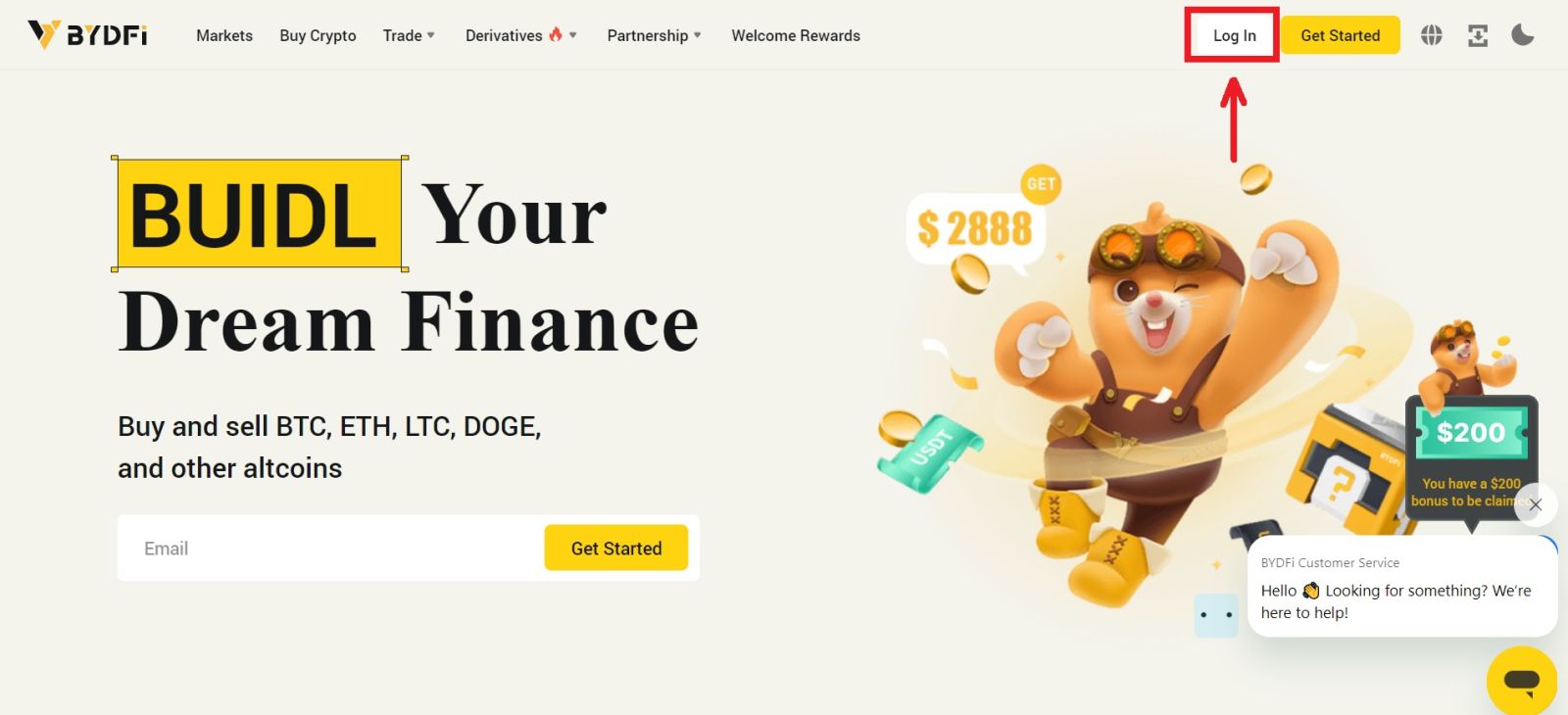
የእርስዎን ኢሜይል፣ ሞባይል፣ ጉግል መለያ፣ አፕል መለያ ወይም QR ኮድ በመጠቀም መግባት ይችላሉ። 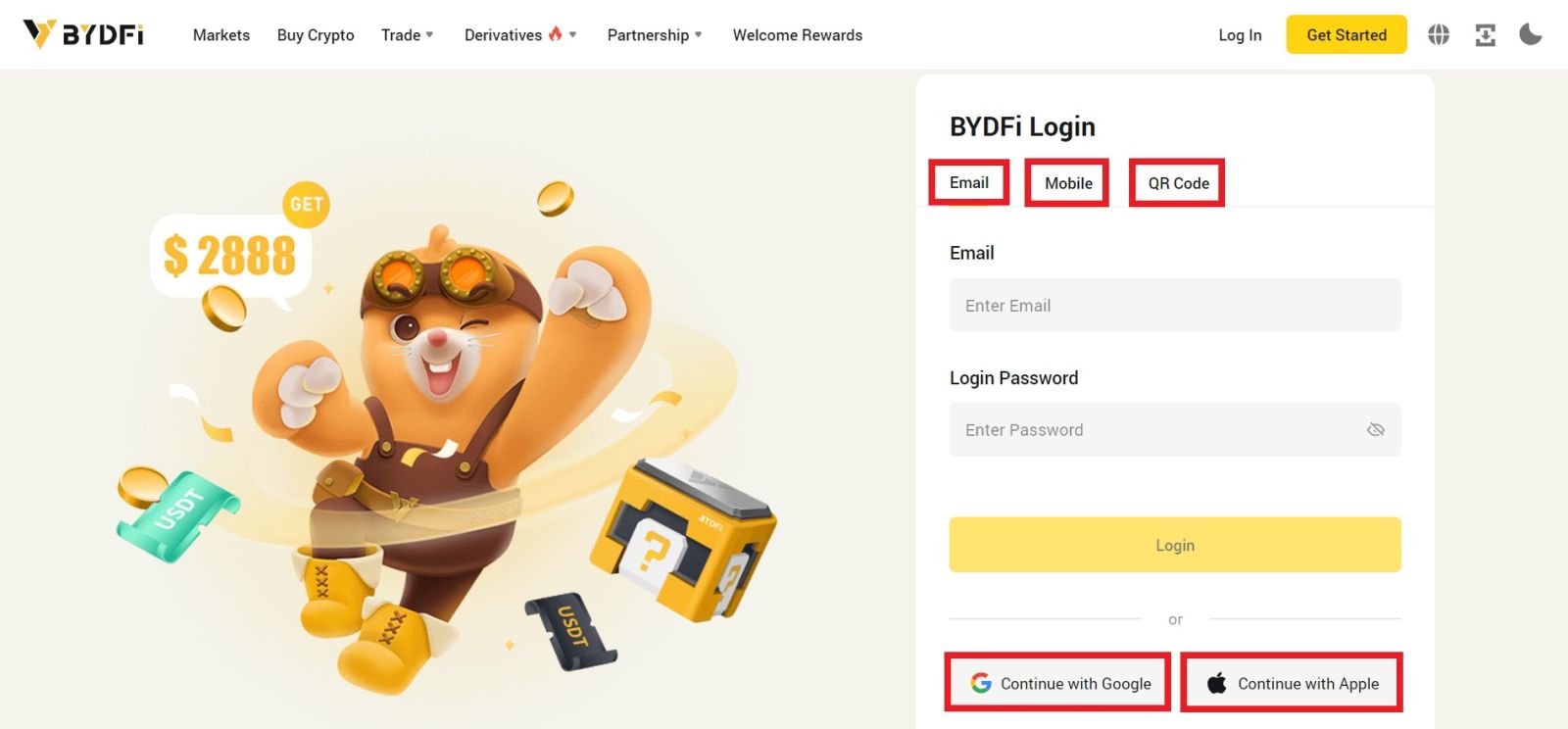
2. ኢሜልዎን/ሞባይልዎን እና የይለፍ ቃልዎን ያስገቡ። ከዚያ [Login] የሚለውን ይጫኑ። 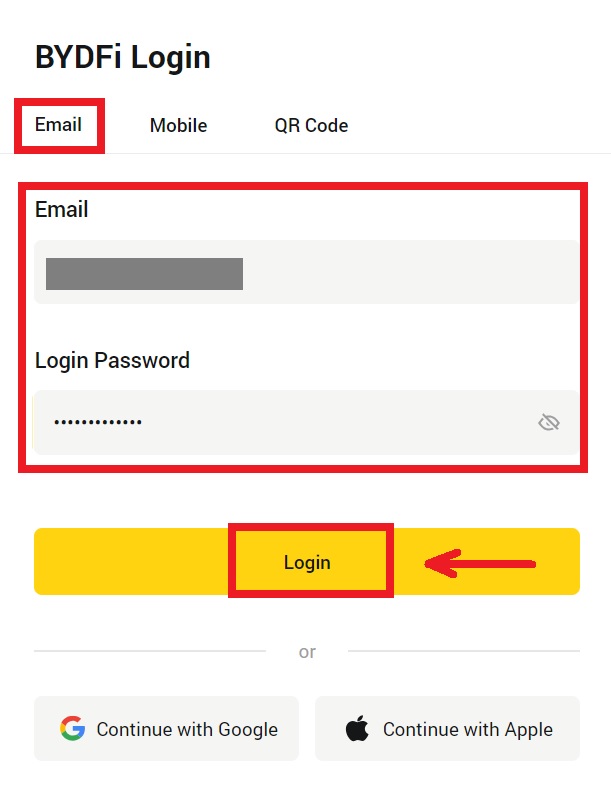
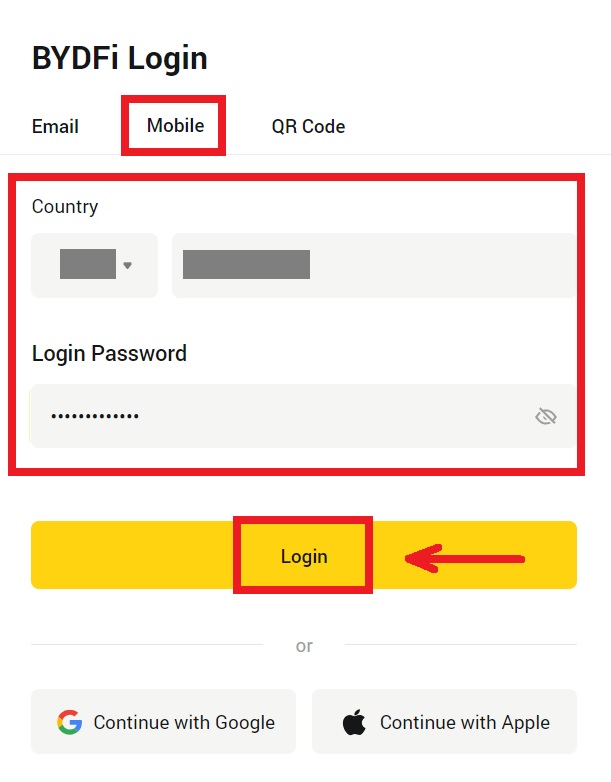
3. በQR ኮድዎ እየገቡ ከሆነ፣ የእርስዎን BYDFi መተግበሪያ ይክፈቱ እና ኮዱን ይቃኙ። 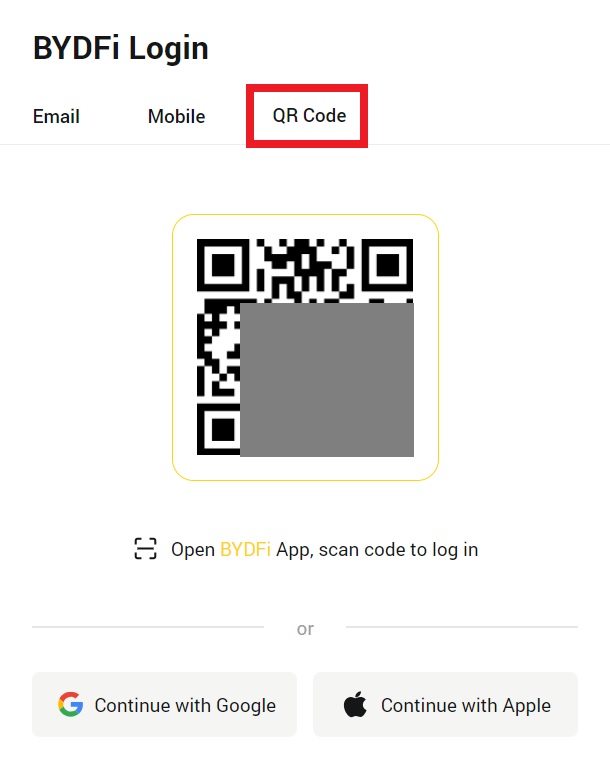
4. ከዚያ በኋላ, በተሳካ ሁኔታ ለመገበያየት የ BYDFi መለያ መጠቀም ይችላሉ. 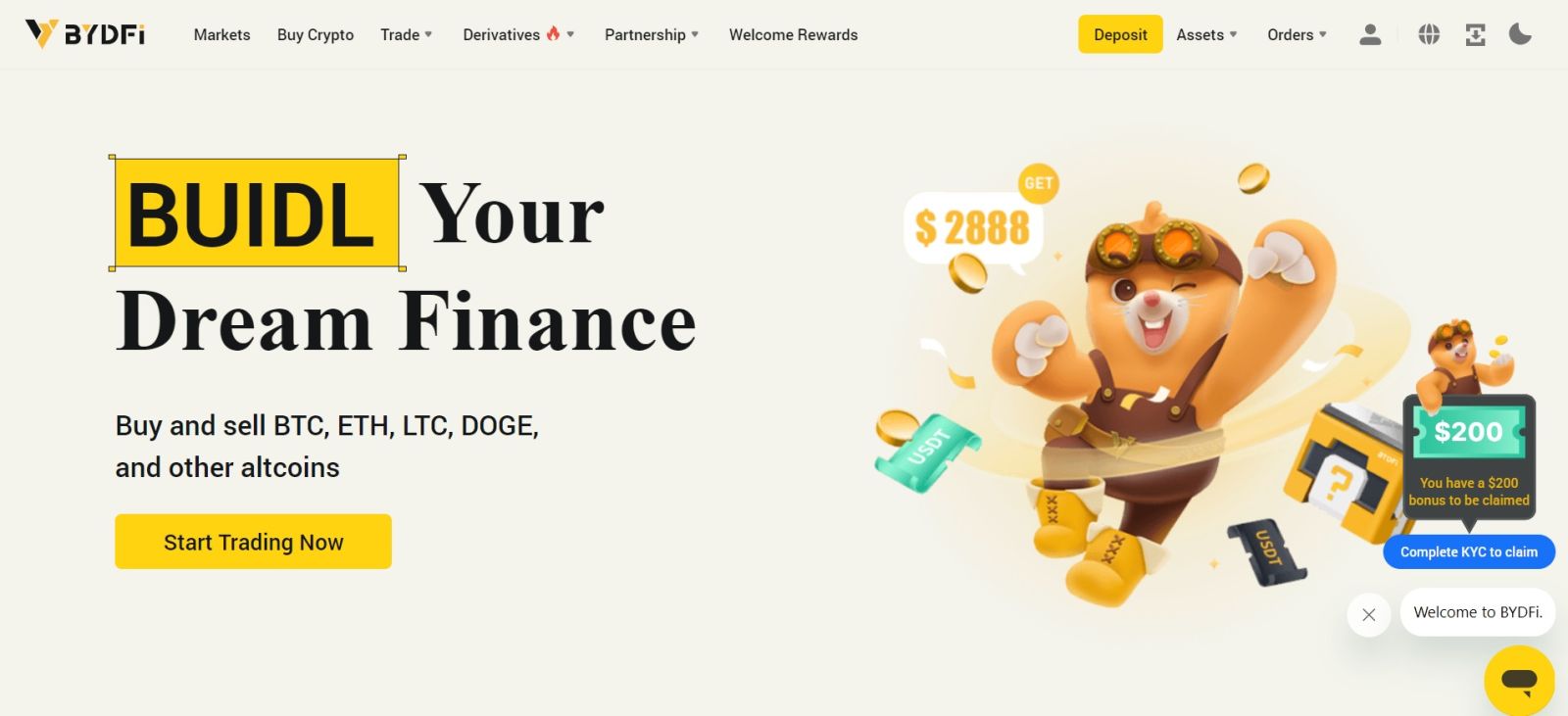
በGoogle መለያዎ ወደ BYDFi እንዴት እንደሚገቡ
1. ወደ BYDFi ድህረ ገጽ ይሂዱ እና [ Log In ] ን ጠቅ ያድርጉ። 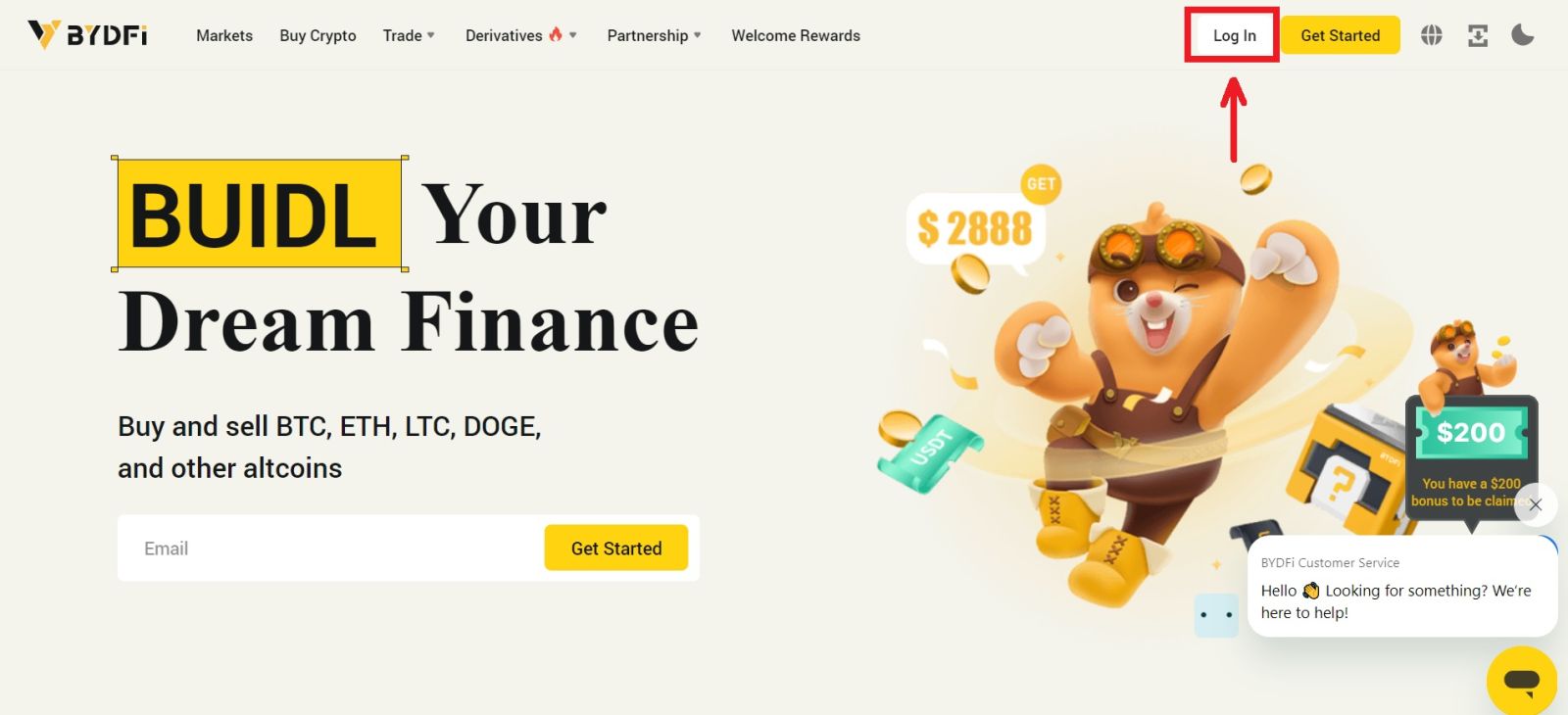 2. [ከጉግል ጋር ይቀጥሉ] የሚለውን ይምረጡ።
2. [ከጉግል ጋር ይቀጥሉ] የሚለውን ይምረጡ። 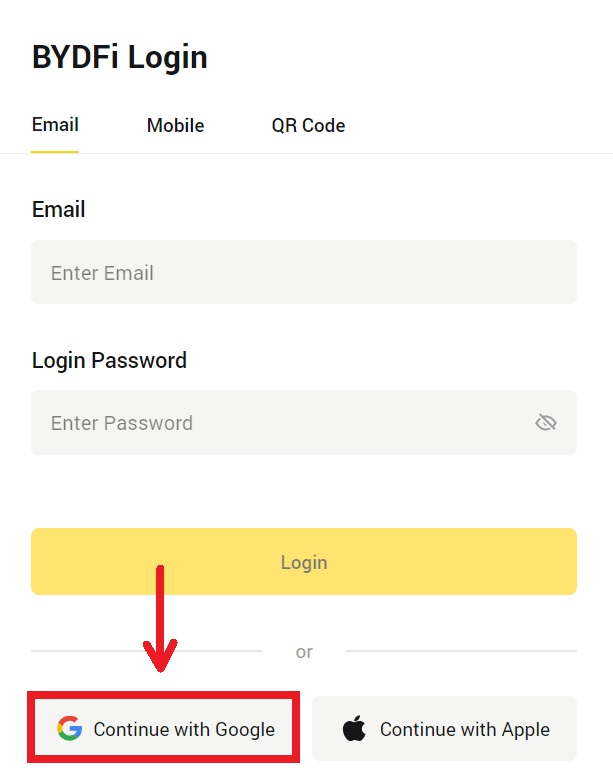
3. ብቅ ባይ መስኮት ይመጣል እና የጎግል መለያዎን ተጠቅመው ወደ BYDFi እንዲገቡ ይጠየቃሉ። ኢሜልዎን/ስልክዎን እና የይለፍ ቃልዎን ይሙሉ። ከዚያ [ቀጣይ] ን ጠቅ ያድርጉ። 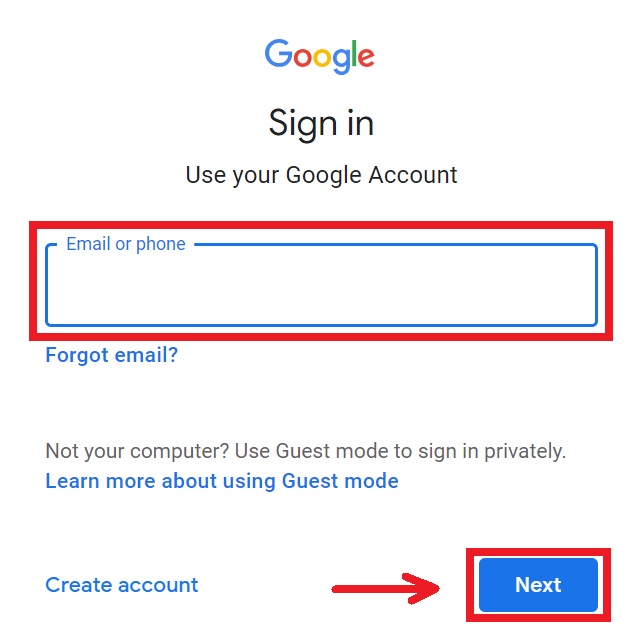
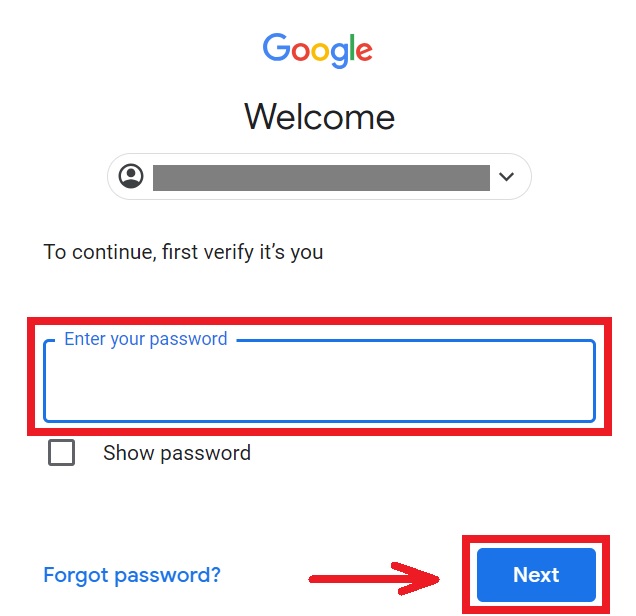
4. የ BYDFi መለያዎን ከGoogle ጋር ለማገናኘት የይለፍ ቃልዎን ያስገቡ። 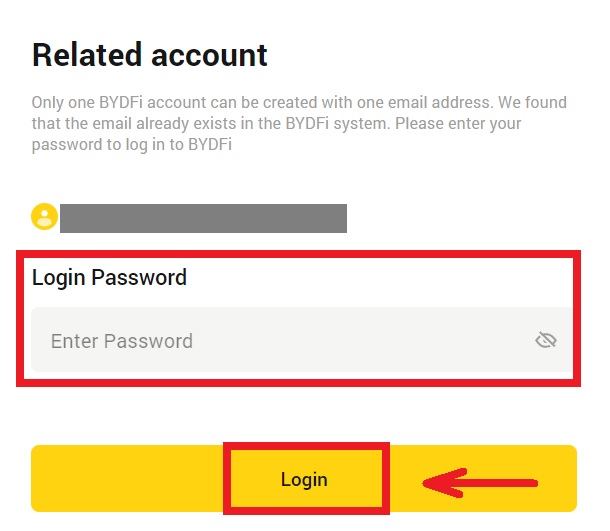
5. ከገቡ በኋላ ወደ BYDFi ድህረ ገጽ ይዘዋወራሉ። 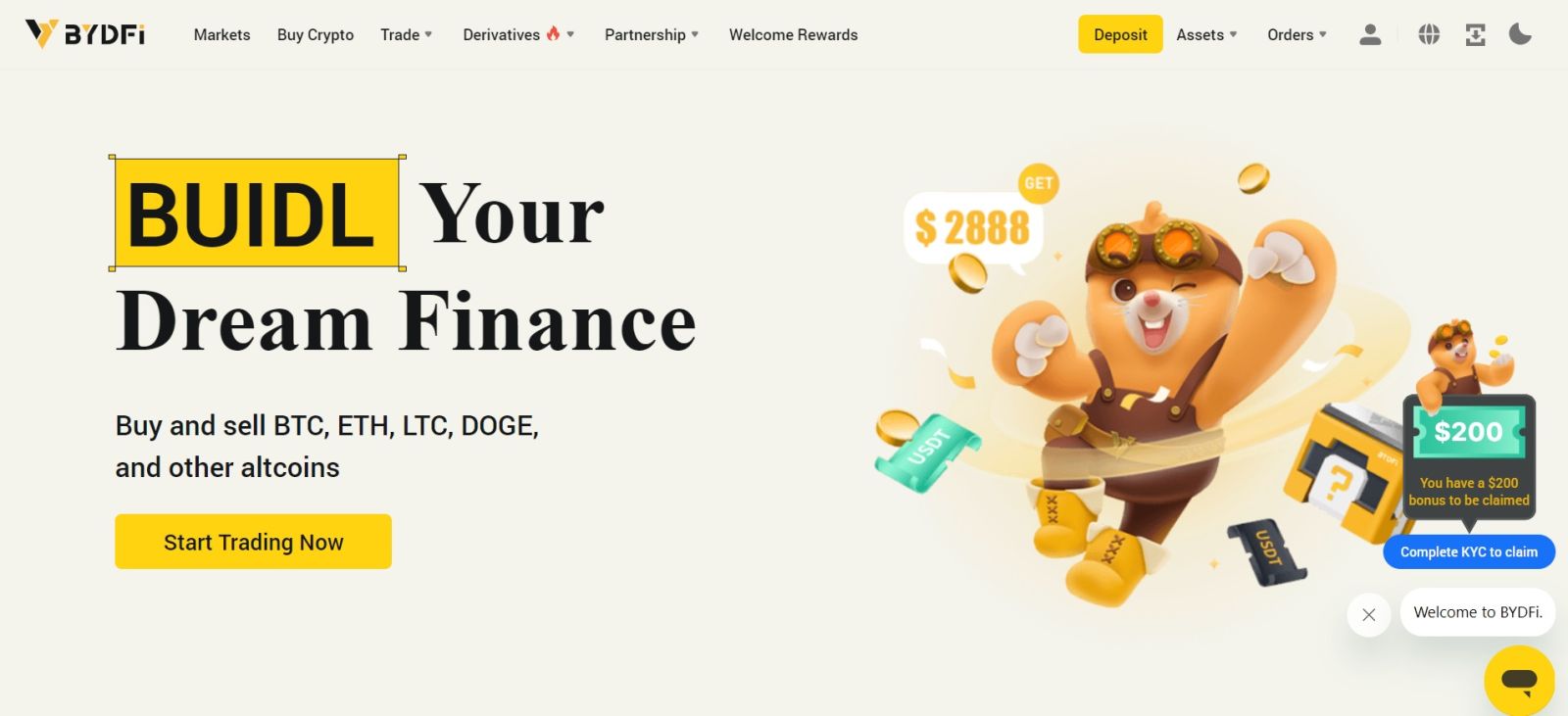
በአፕል መለያዎ ወደ BYDFi እንዴት እንደሚገቡ
1. BYDFi ን ይጎብኙ እና [ Log In ] ን ጠቅ ያድርጉ።  2. [በአፕል ቀጥል] የሚለውን ቁልፍ ጠቅ ያድርጉ።
2. [በአፕል ቀጥል] የሚለውን ቁልፍ ጠቅ ያድርጉ። 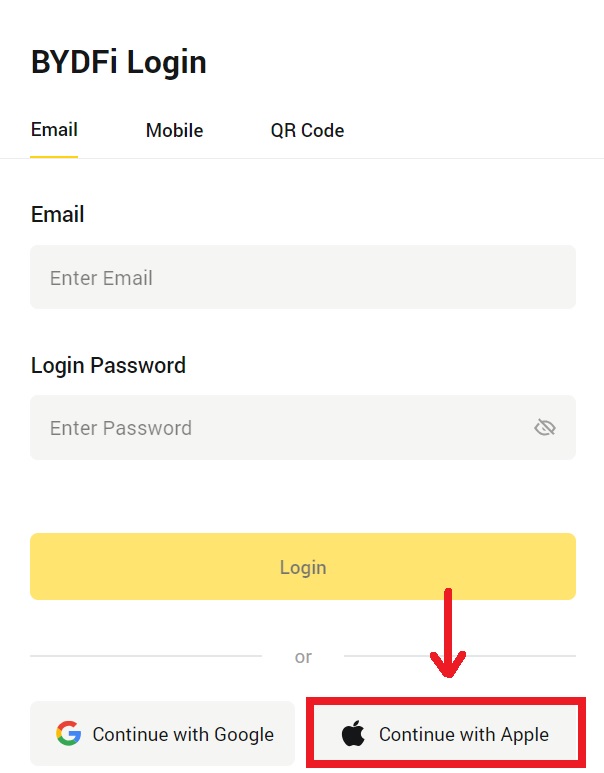
3. ወደ BYDFi ለመግባት የእርስዎን Apple ID እና የይለፍ ቃል ያስገቡ። 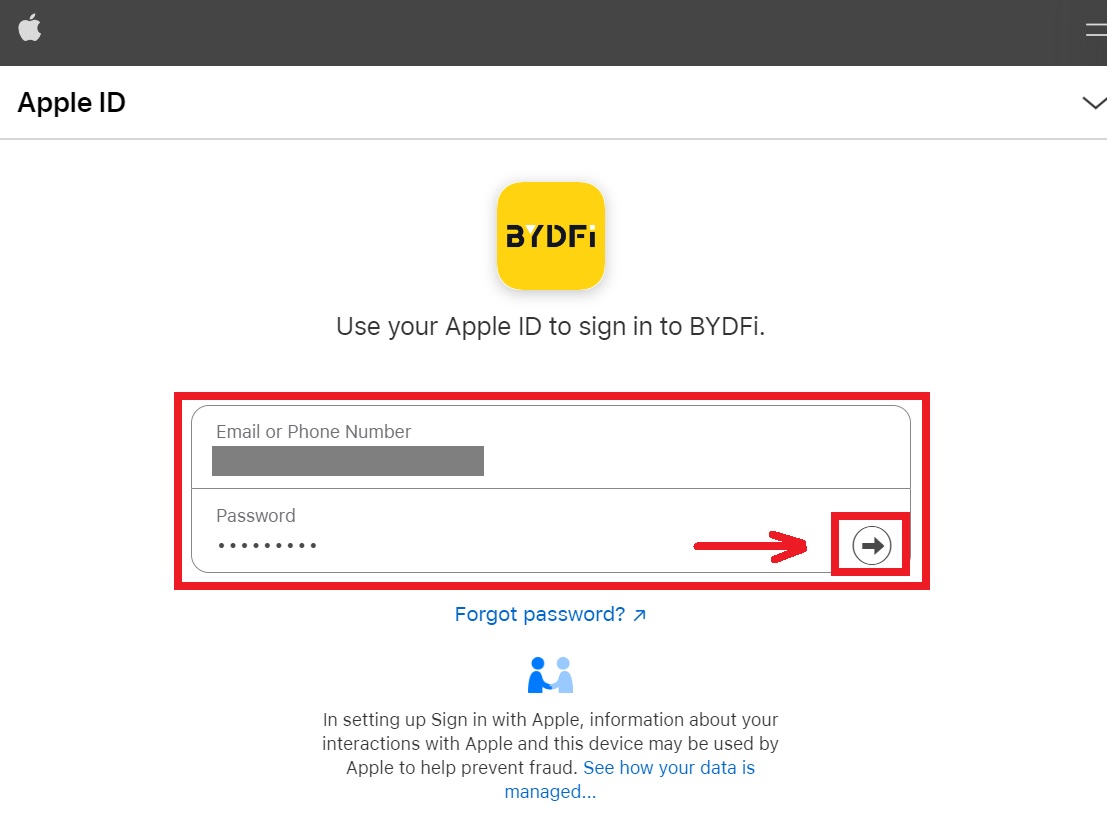 4. ጠቅ ያድርጉ [ቀጥል].
4. ጠቅ ያድርጉ [ቀጥል]. 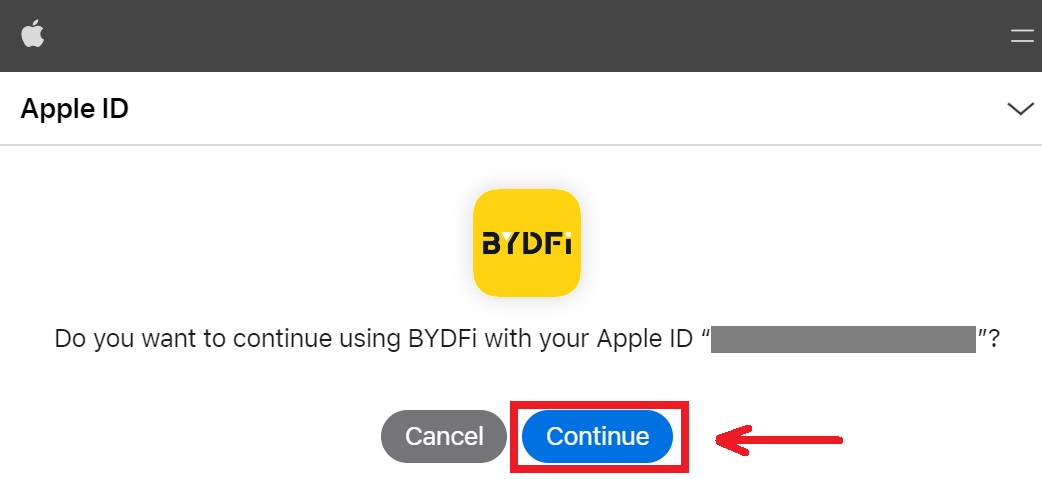 5. የ BYDFi መለያዎን ከአፕል ጋር ለማገናኘት የይለፍ ቃልዎን ያስገቡ።
5. የ BYDFi መለያዎን ከአፕል ጋር ለማገናኘት የይለፍ ቃልዎን ያስገቡ። 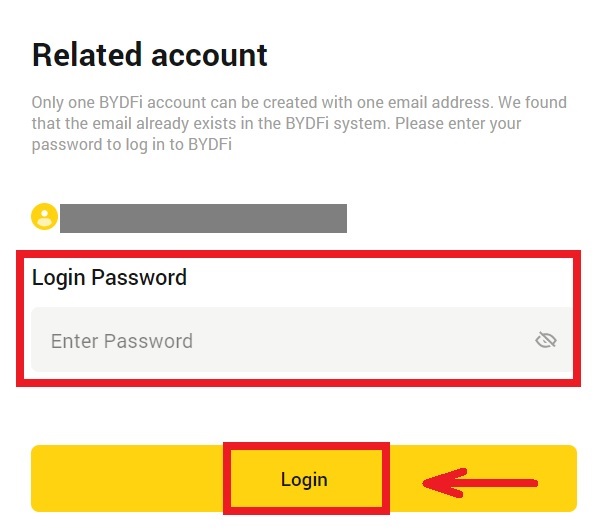
6. ከገቡ በኋላ ወደ BYDFi ድህረ ገጽ ይዘዋወራሉ። 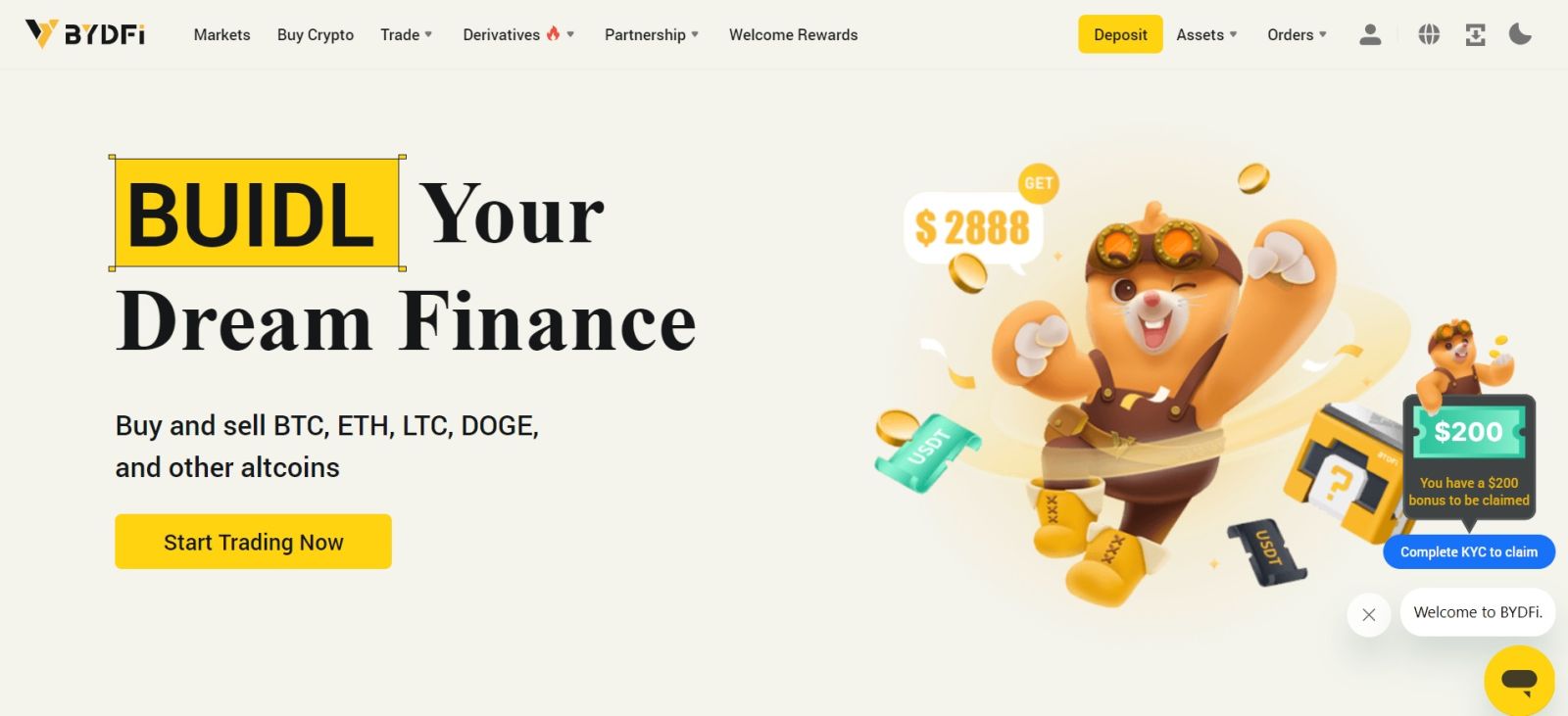
_
በ BYDFi መተግበሪያ ላይ እንዴት እንደሚገቡ
የ BYDFi መተግበሪያን ይክፈቱ እና [ ይመዝገቡ / ይግቡ ] ን ጠቅ ያድርጉ። 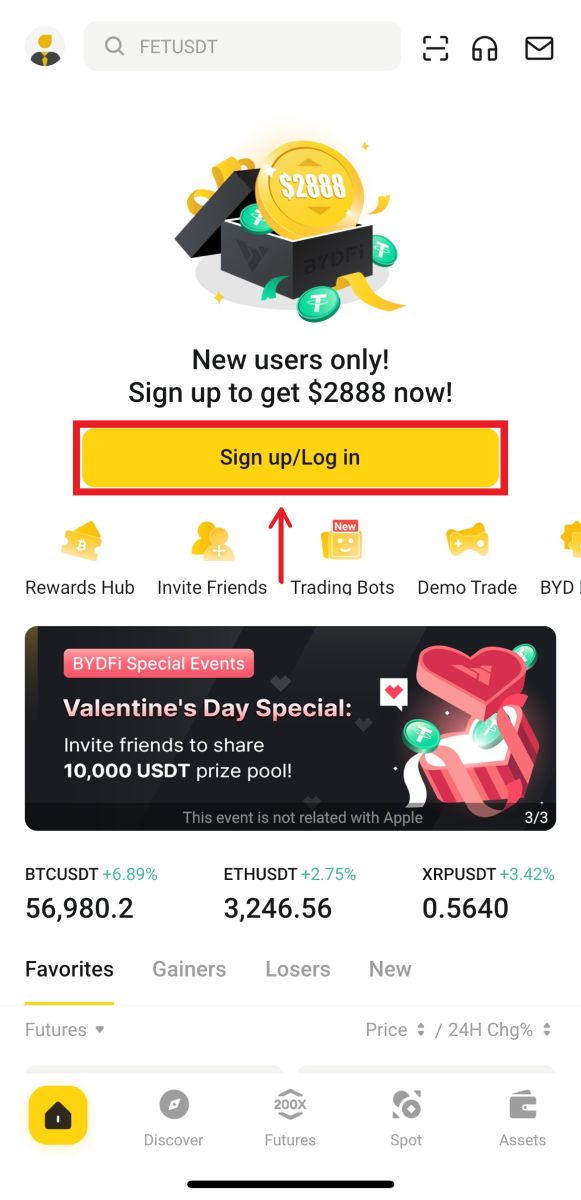
ኢሜል/ሞባይል በመጠቀም ይግቡ
1. መረጃዎን ይሙሉ እና [Log In] የሚለውን ይጫኑ 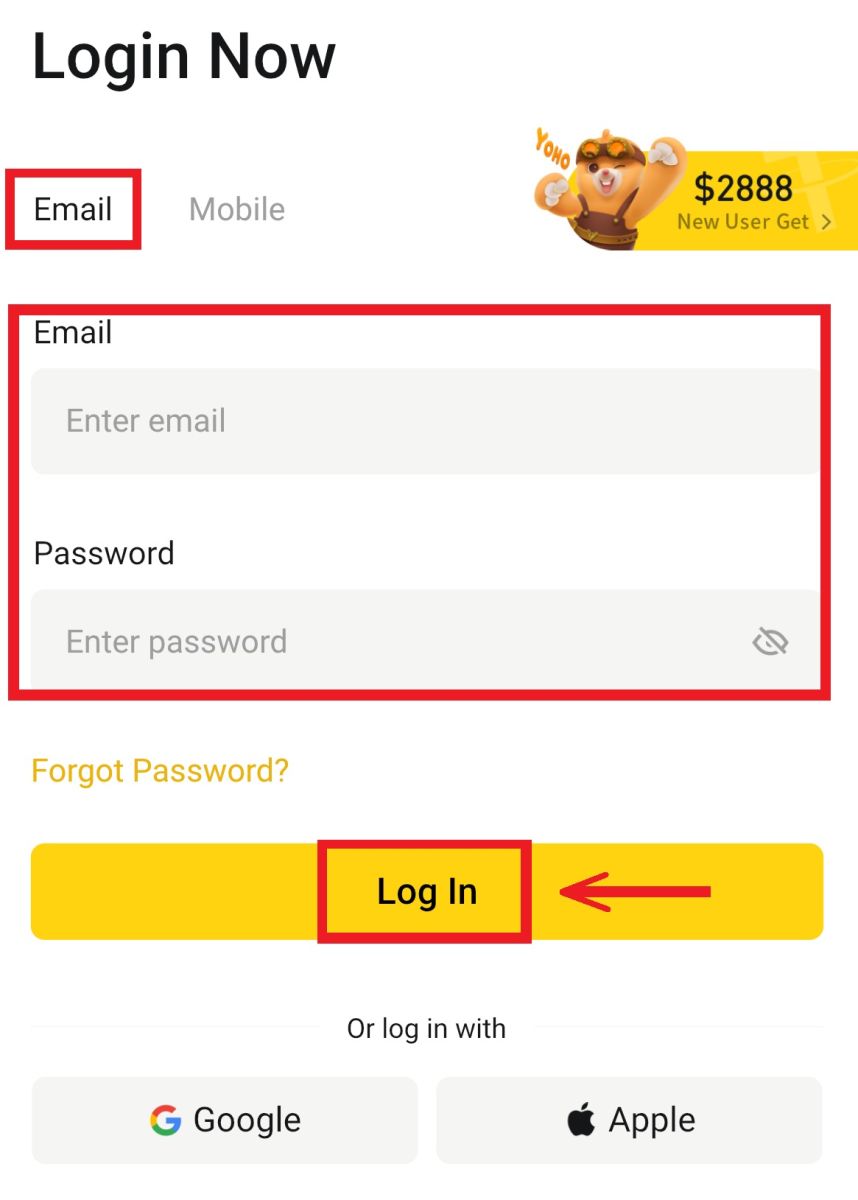
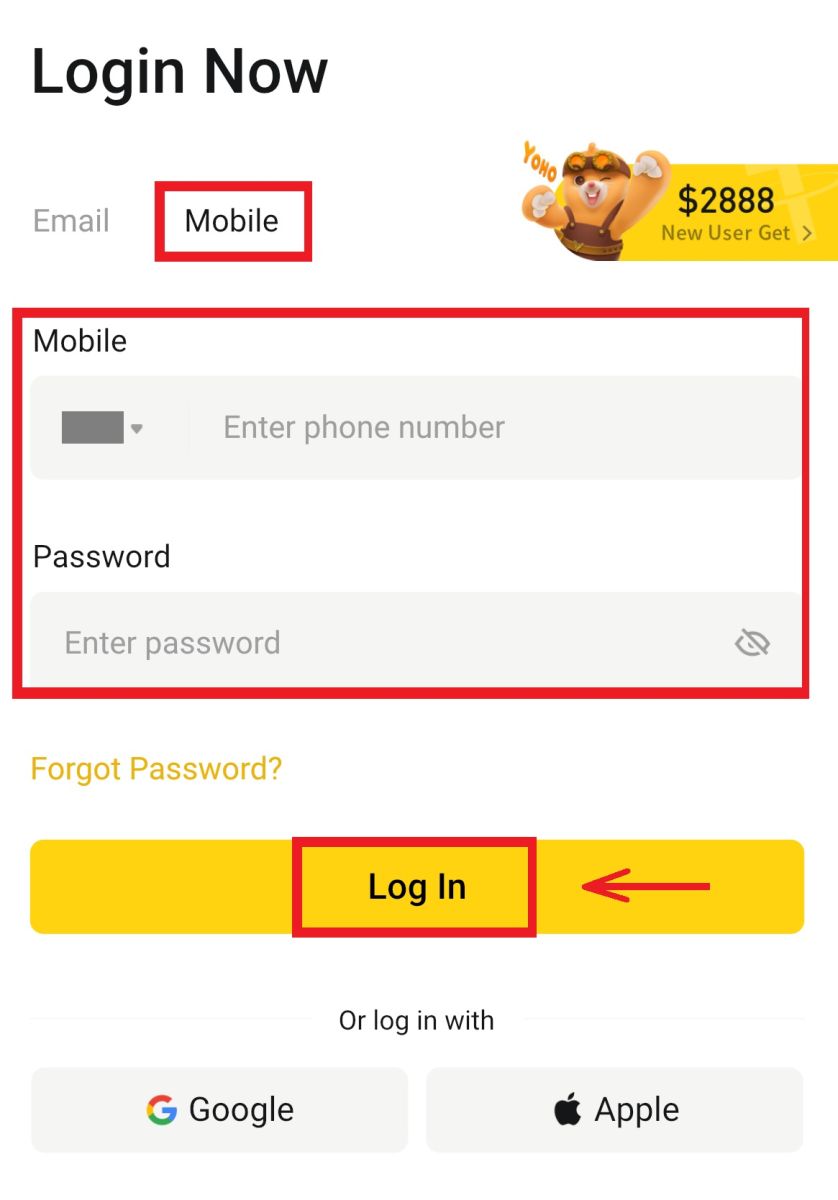
2. እና ገብተው ንግድ መጀመር ይችላሉ! 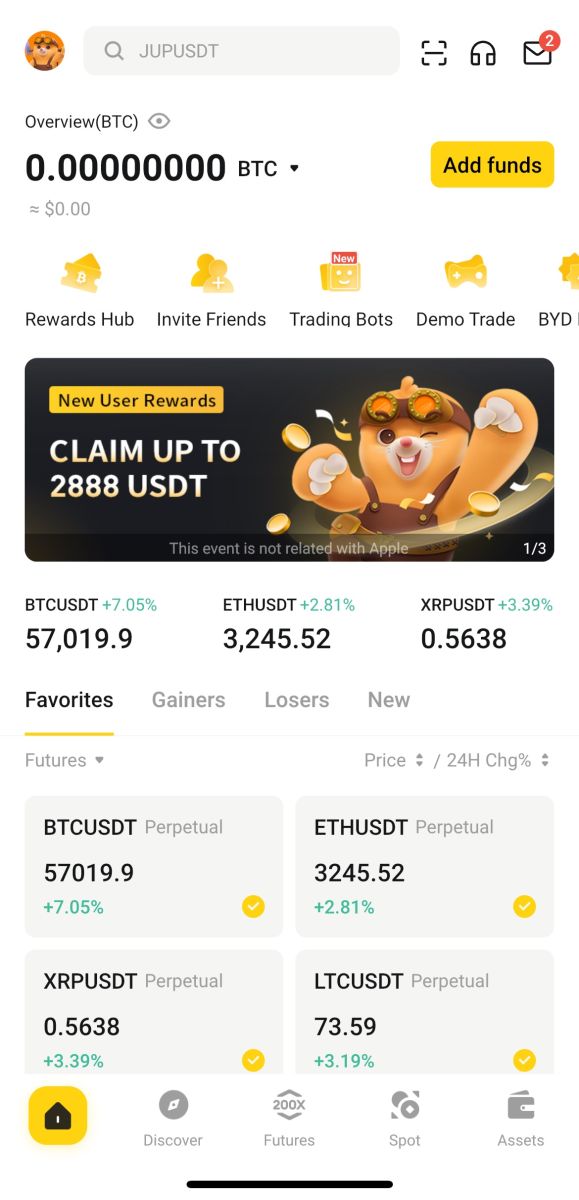
ጎግልን ተጠቅመው ይግቡ
1. [Google] ላይ ጠቅ ያድርጉ - [ቀጥል]። 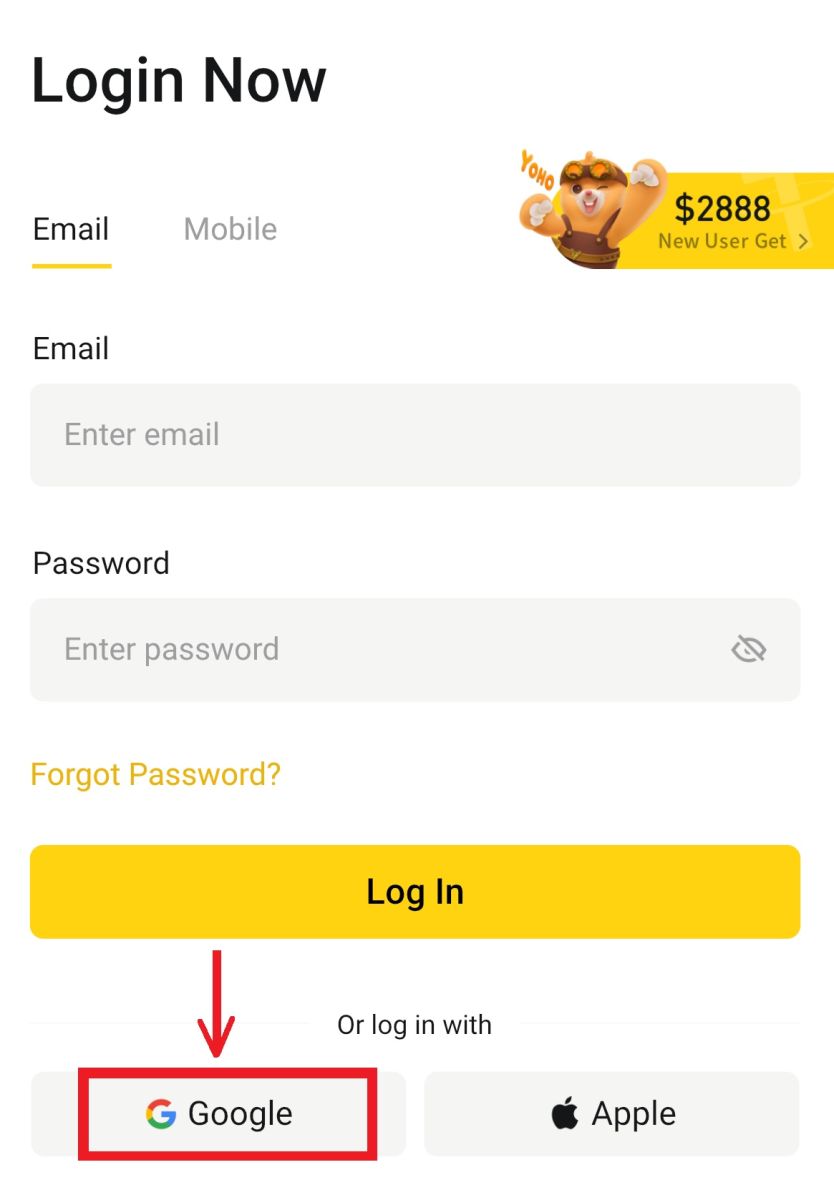
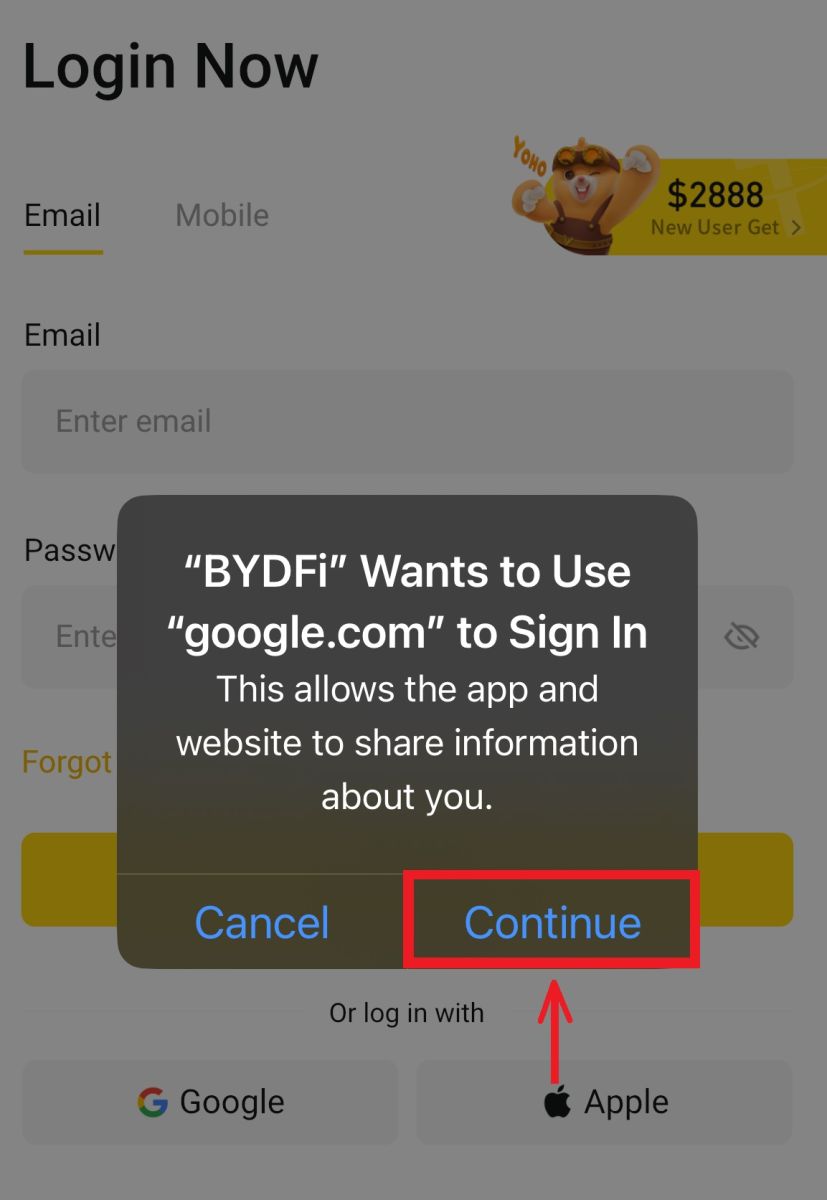 2. ኢሜልዎን እና የይለፍ ቃልዎን ይሙሉ እና ከዚያ [ቀጣይ] ን ጠቅ ያድርጉ።
2. ኢሜልዎን እና የይለፍ ቃልዎን ይሙሉ እና ከዚያ [ቀጣይ] ን ጠቅ ያድርጉ። 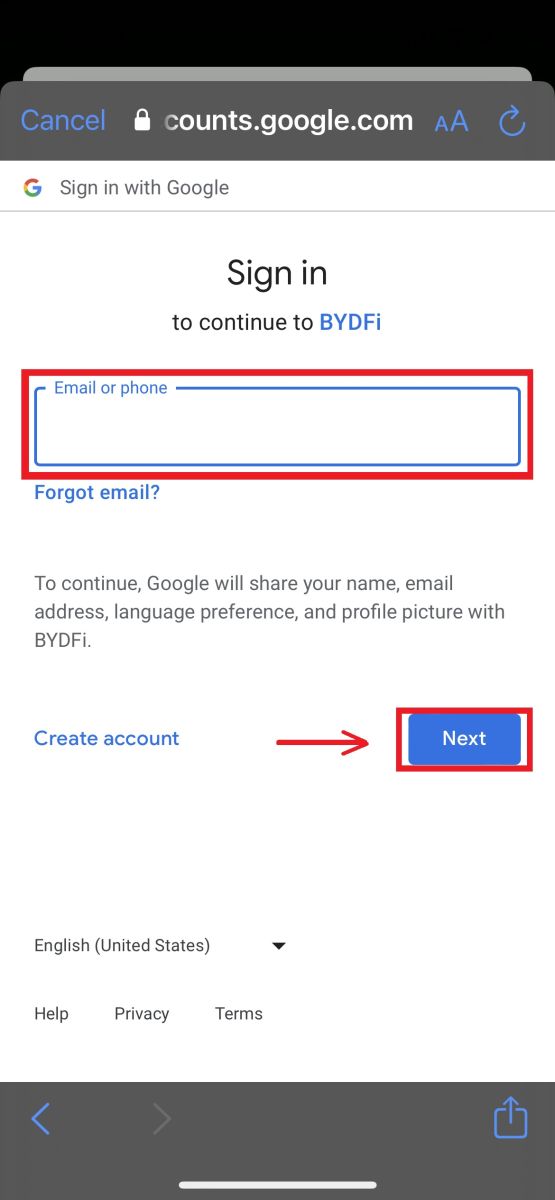
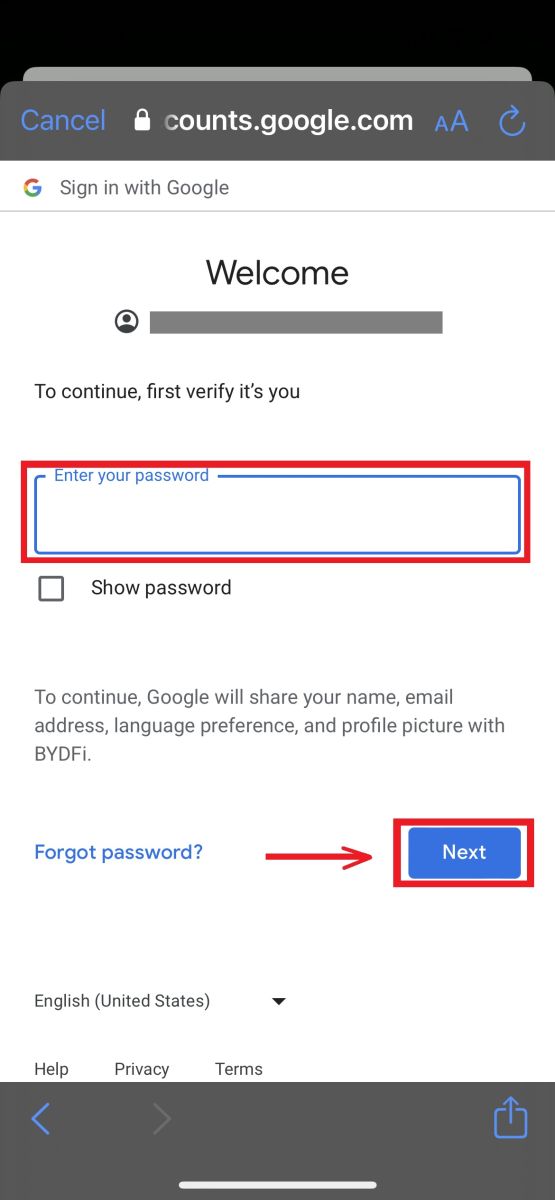
3. የመለያዎን የይለፍ ቃል ይሙሉ እና [Log In] የሚለውን ይጫኑ። 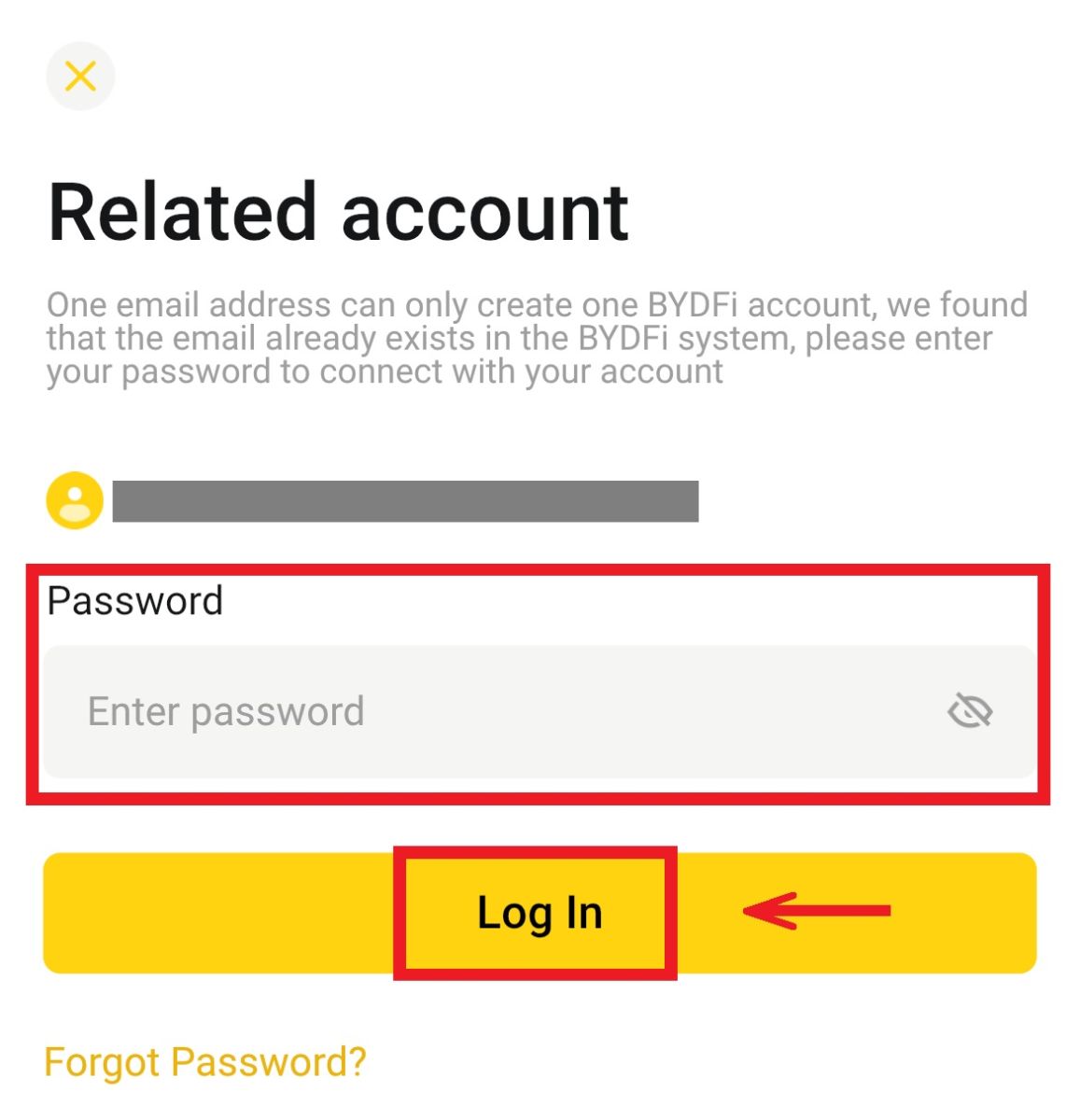
4. እና እርስዎ ገብተው ንግድ መጀመር ይችላሉ! 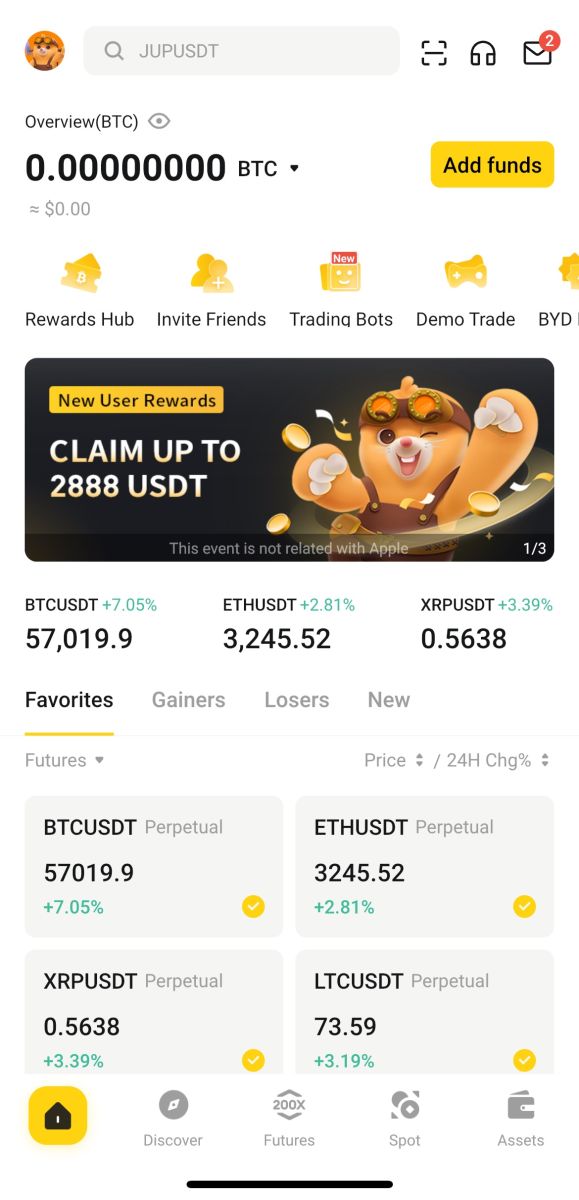
በአፕል መለያዎ ይመዝገቡ
፡ 1. [Apple] የሚለውን ይምረጡ። የአፕል መለያዎን ተጠቅመው ወደ BYDFi እንዲገቡ ይጠየቃሉ። [ቀጥል] ንካ። 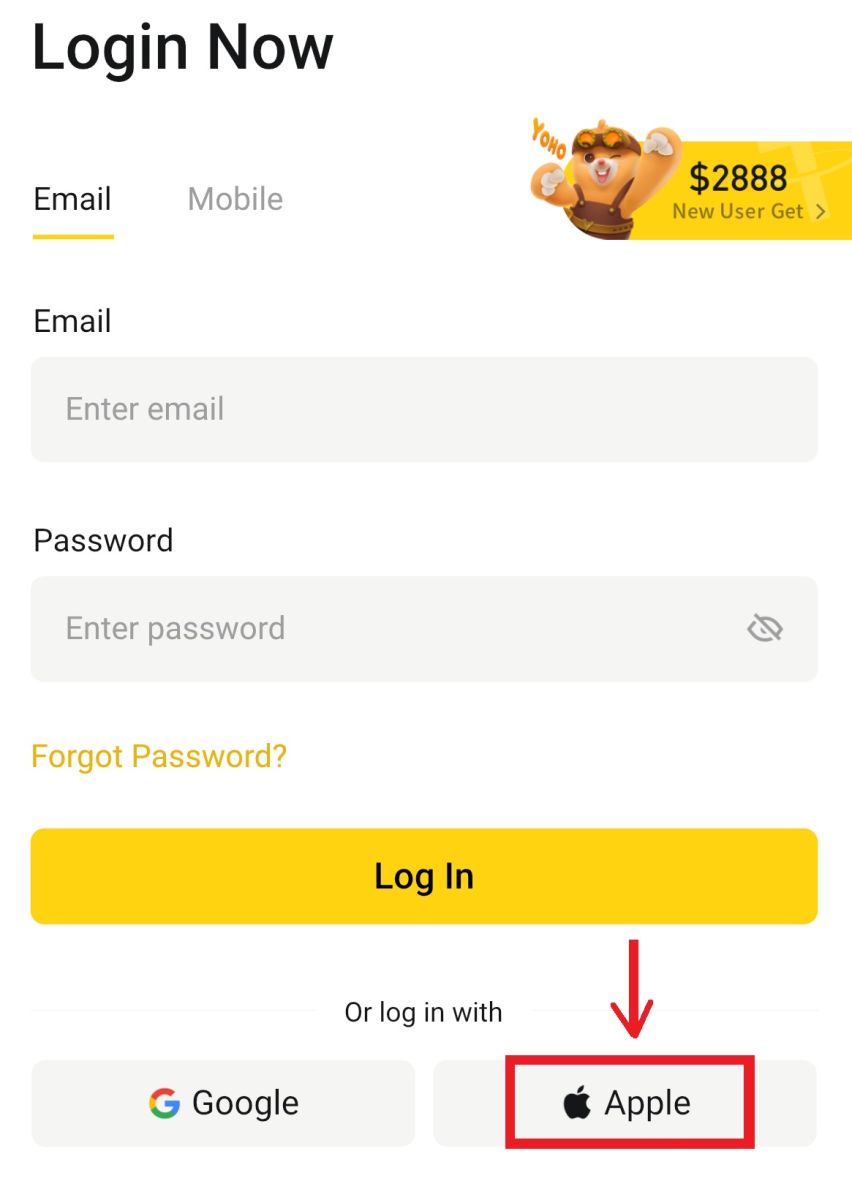
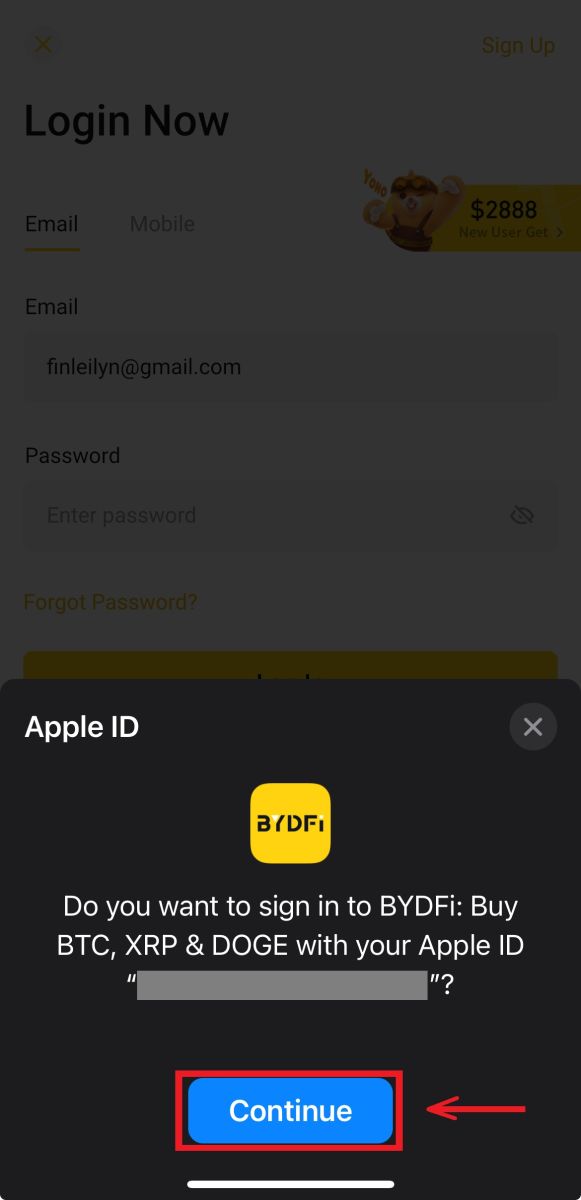
2. እና እርስዎ ገብተው ንግድ መጀመር ይችላሉ! 
የይለፍ ቃሌን ከ BYDFi መለያ ረሳሁት
የመለያ ይለፍ ቃልዎን ከ BYDFi ድህረ ገጽ ወይም መተግበሪያ ዳግም ማስጀመር ይችላሉ። እባክዎ ለደህንነት ሲባል፣ የይለፍ ቃል ዳግም ከተጀመረ በኋላ ከመለያዎ መውጣት ለ24 ሰዓታት እንደሚታገድ ልብ ይበሉ።
1. ወደ BYDFi ድህረ ገጽ ይሂዱ እና [ Log In ] ን ጠቅ ያድርጉ። 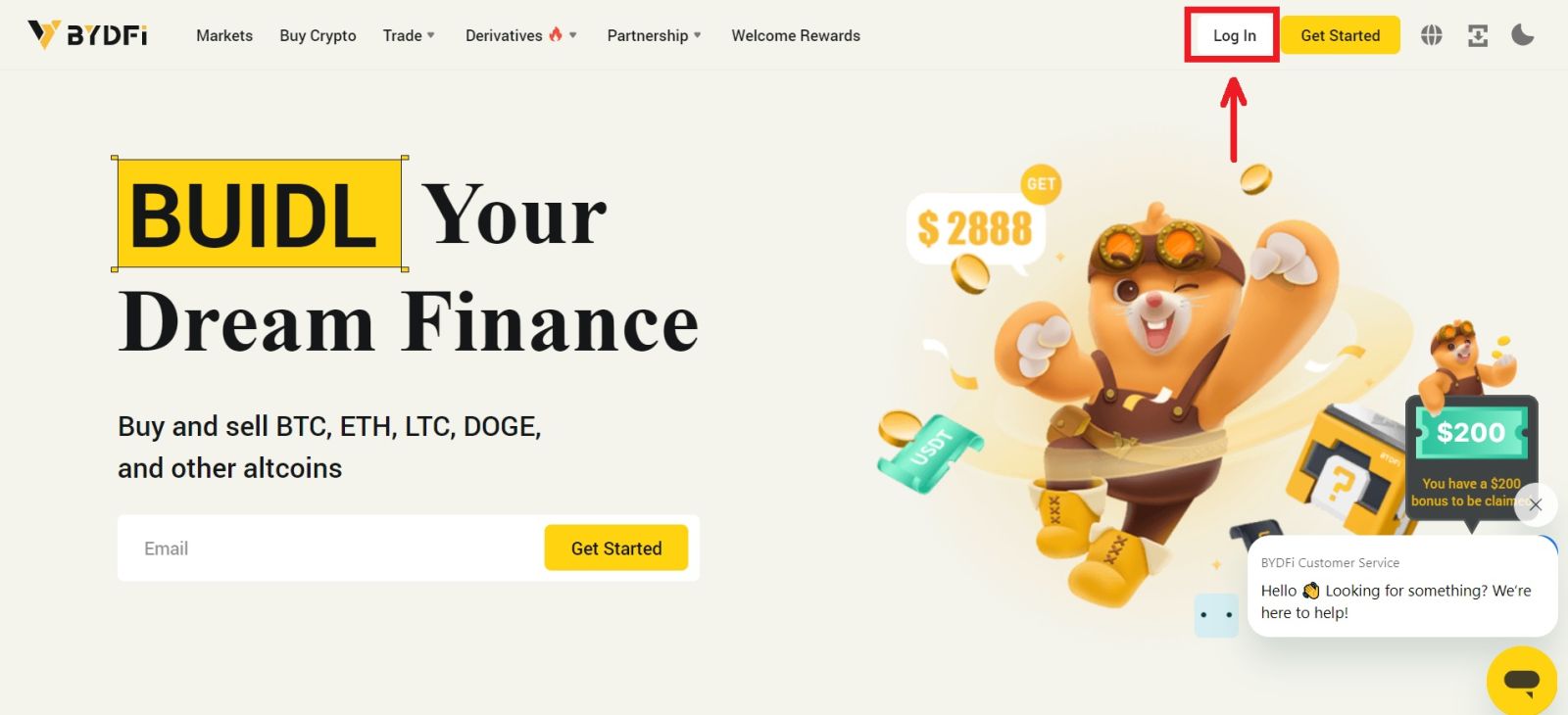 2. በመግቢያ ገጹ ላይ [የይለፍ ቃል ረሱ?] የሚለውን ጠቅ ያድርጉ።
2. በመግቢያ ገጹ ላይ [የይለፍ ቃል ረሱ?] የሚለውን ጠቅ ያድርጉ። 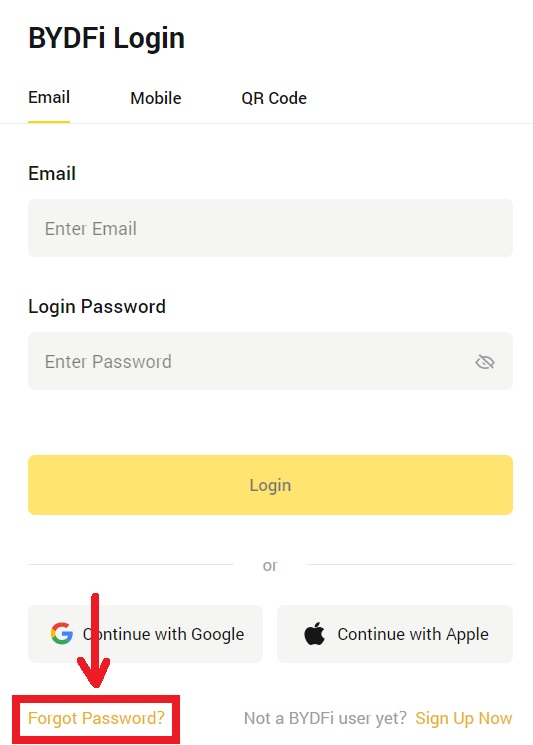
3. የመለያዎን ኢሜል ወይም ስልክ ቁጥር ያስገቡ እና [አስገባ] የሚለውን ይጫኑ። እባክዎን ለደህንነት ሲባል የመግቢያ የይለፍ ቃልዎን ከቀየሩ ለ24 ሰአታት አዲስ መሳሪያ በመጠቀም ገንዘብ ማውጣት አይችሉም 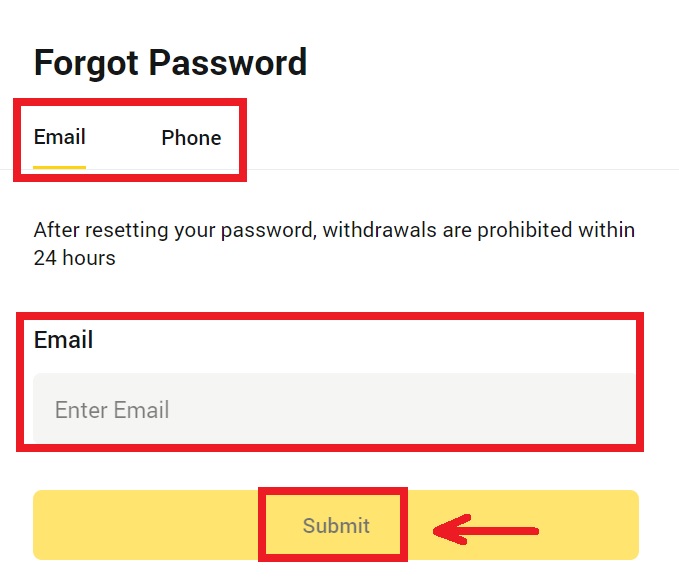
4. በኢሜልዎ ወይም በኤስኤምኤስ የተቀበሉትን የማረጋገጫ ኮድ ያስገቡ እና ለመቀጠል [አረጋግጥ] የሚለውን ይጫኑ . 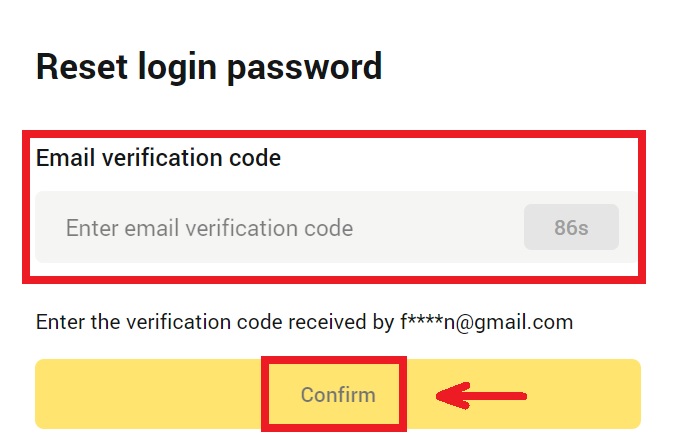
5. አዲሱን የይለፍ ቃልዎን ያስገቡ እና [አስገባ] የሚለውን ጠቅ ያድርጉ። 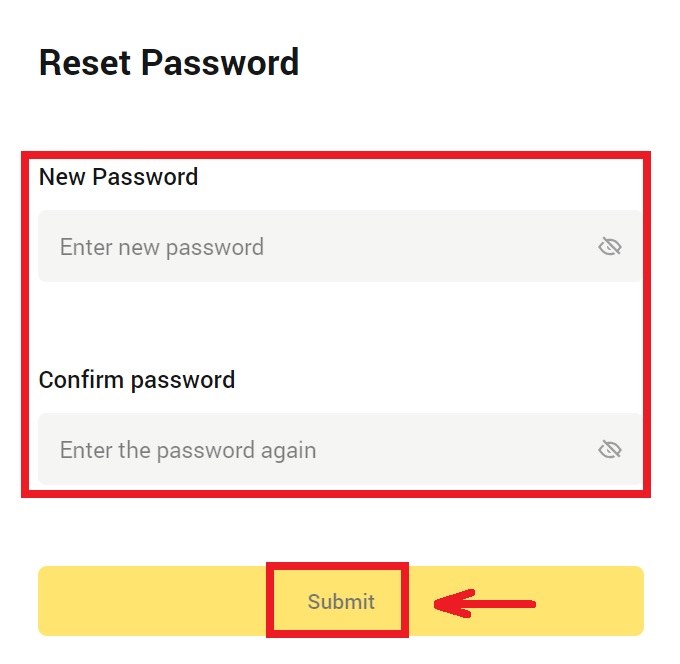
6. የይለፍ ቃልዎ በተሳካ ሁኔታ ከተስተካከለ በኋላ, ጣቢያው ወደ የመግቢያ ገጹ ይመራዎታል. በአዲሱ የይለፍ ቃልዎ ይግቡ እና ለመሄድ ጥሩ ነዎት።
ተዘውትረው የሚጠየቁ ጥያቄዎች (ተደጋጋሚ ጥያቄዎች)
ጉግል አረጋጋጭን እንዴት ማሰር እችላለሁ?
1. የእርስዎን አምሳያ - (መለያ እና ደህንነት) ላይ ጠቅ ያድርጉ እና [Google አረጋጋጭን] ያብሩ። 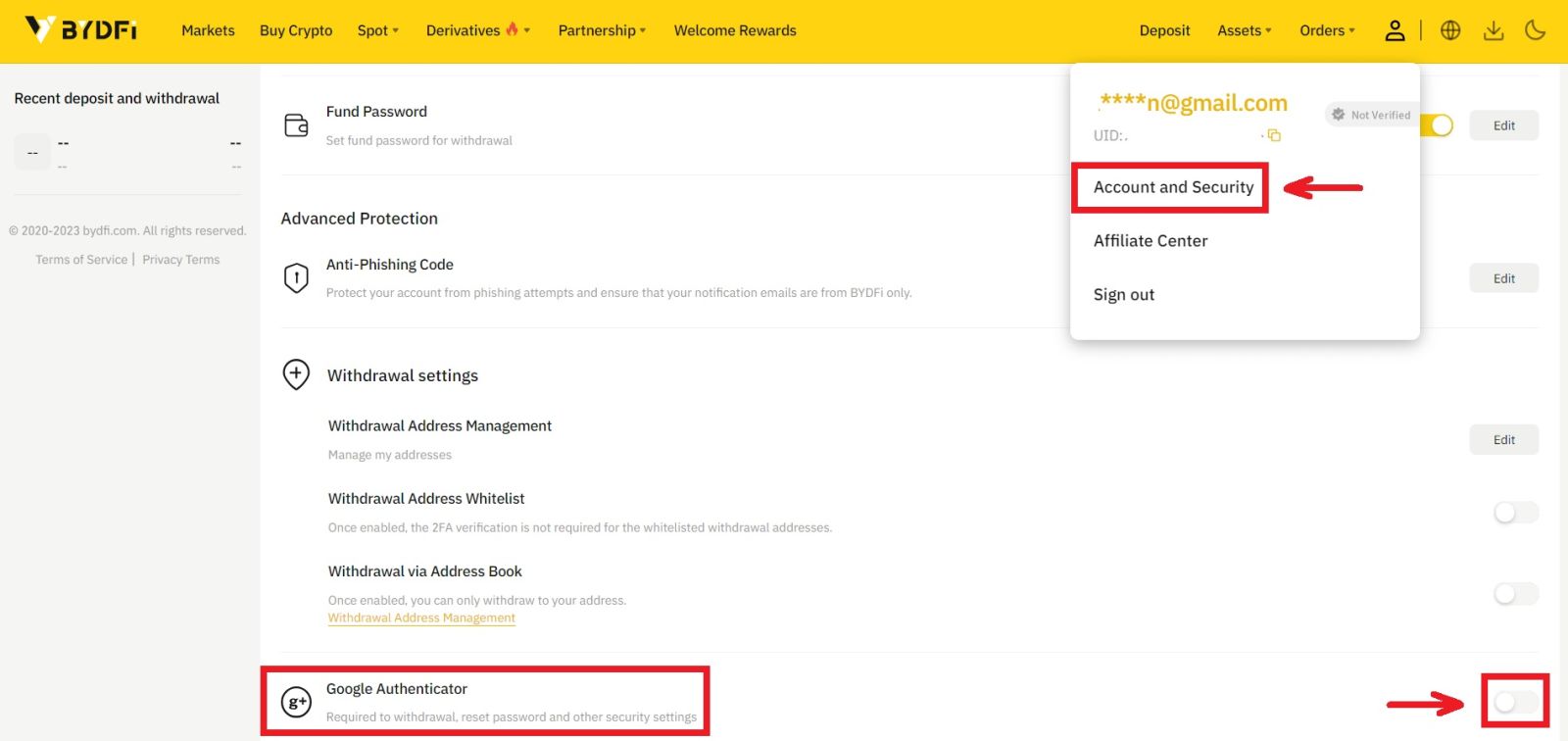
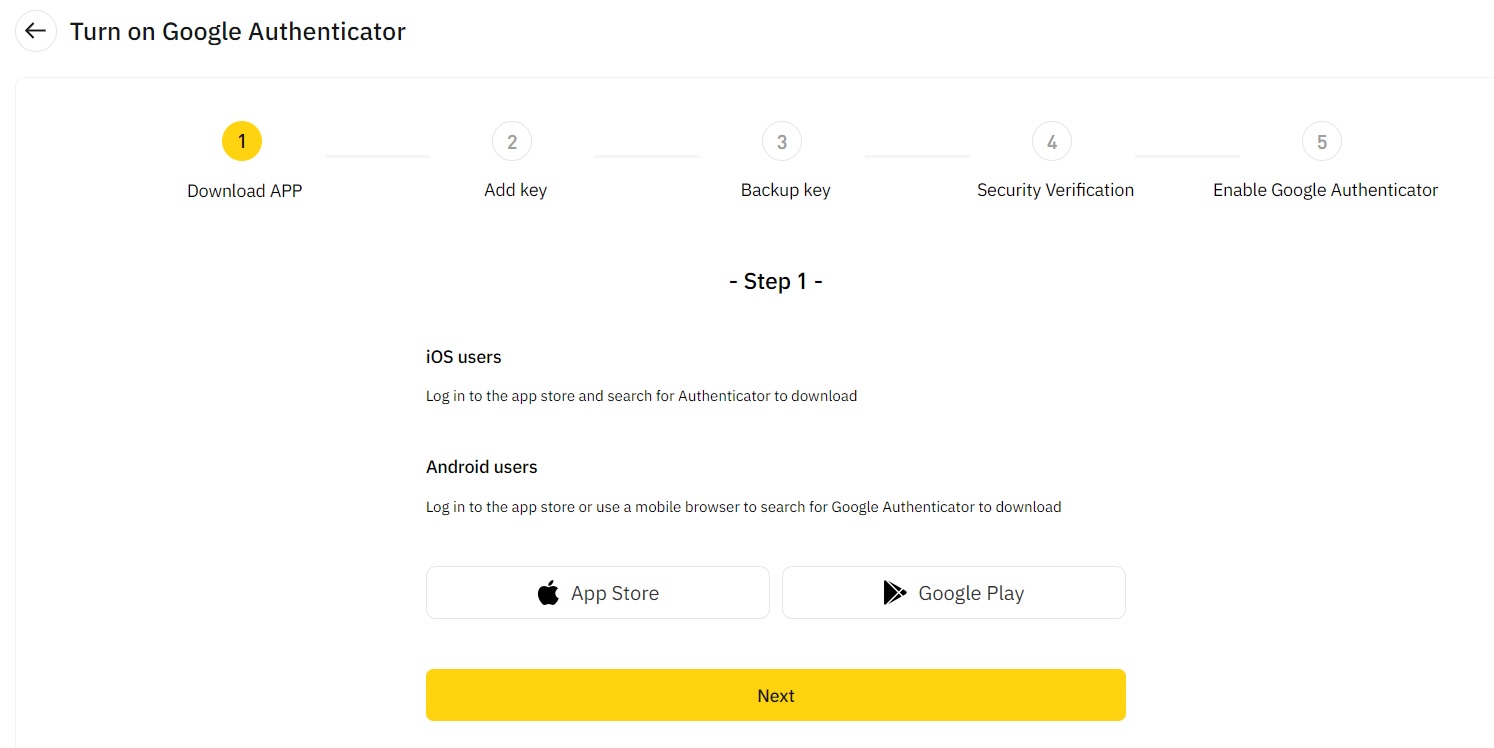
2. [ቀጣይ]ን ጠቅ ያድርጉ እና መመሪያዎቹን ይከተሉ። እባክዎን የመጠባበቂያ ቁልፉን በወረቀት ላይ ይፃፉ። በድንገት ስልክዎ ከጠፋብዎ የመጠባበቂያ ቁልፉ የጎግል አረጋጋጭዎን እንደገና እንዲያነቃቁ ይረዳዎታል። ጎግል አረጋጋጭህን እንደገና ለማንቃት ብዙውን ጊዜ ሶስት የስራ ቀናትን ይወስዳል። 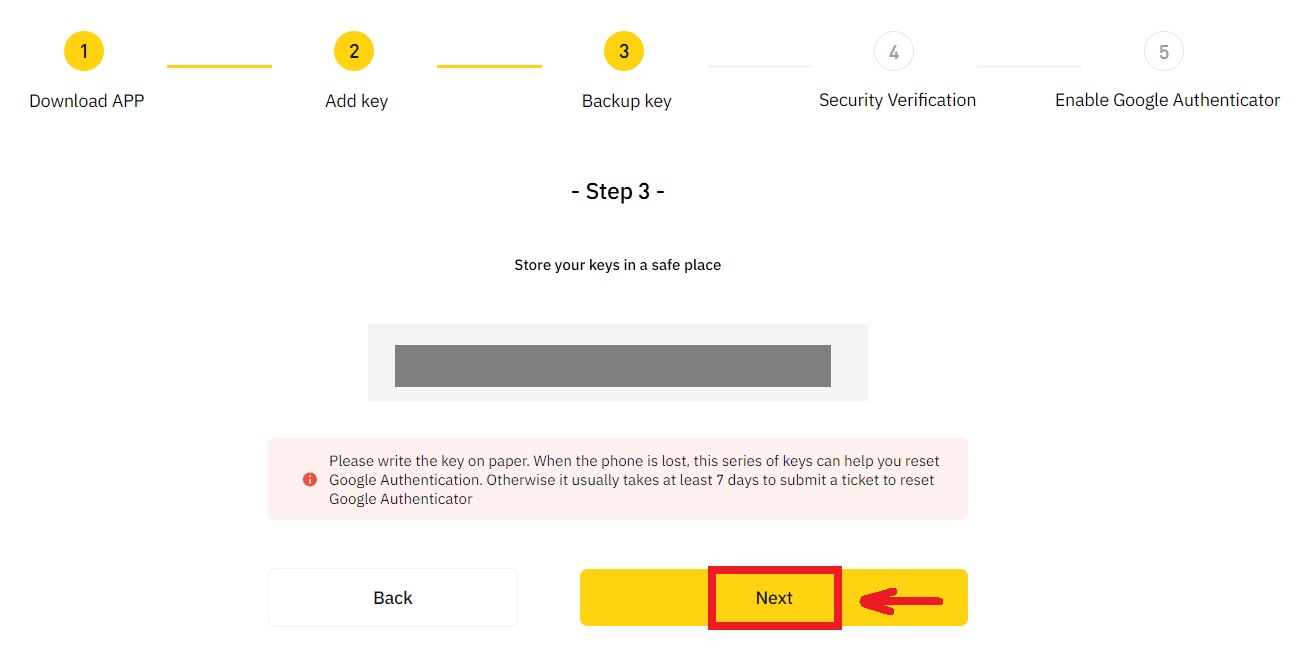
3. እንደ መመሪያው የኤስኤምኤስ ኮድ፣ የኢሜይል ማረጋገጫ ኮድ እና የጎግል አረጋጋጭ ኮድ ያስገቡ። የእርስዎን Google አረጋጋጭ ማዋቀር ለማጠናቀቅ [አረጋግጥ]ን ጠቅ ያድርጉ።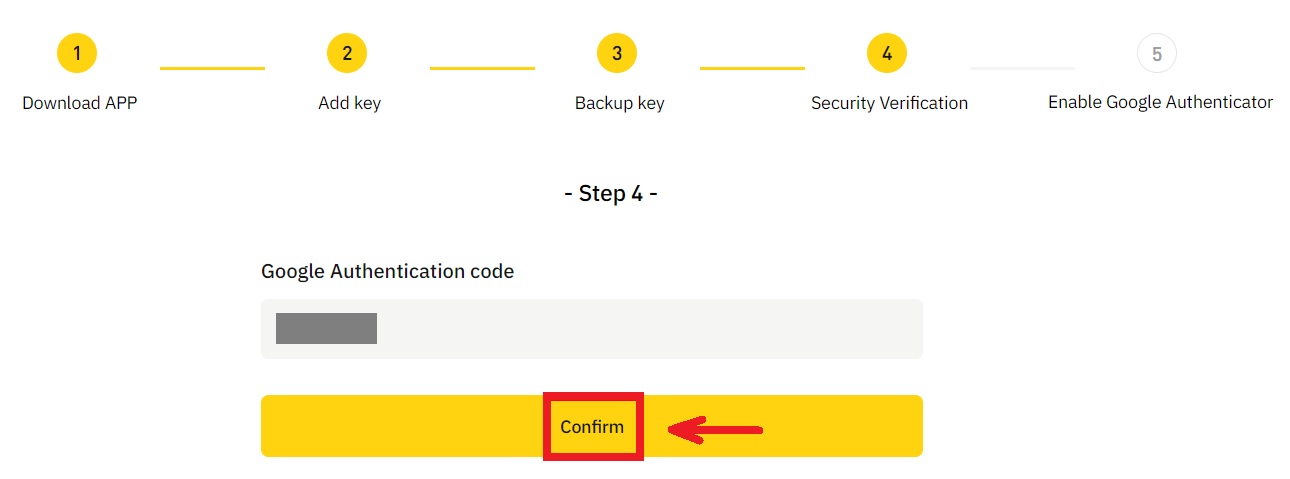
መለያ በስርዓቱ ቁጥጥር ስር እንዲወድቅ የሚያደርገው ምን ሊሆን ይችላል?
የእርስዎን ገንዘቦች ለመጠበቅ፣ መለያዎን ደህንነቱ የተጠበቀ ለማድረግ እና የአካባቢ ህጎችን ለማክበር፣ ከሚከተሉት አጠራጣሪ ባህሪያት ውስጥ አንዱ ከተፈጠረ መለያዎን እናግደዋለን።
- አይፒው ከማይደገፍ ሀገር ወይም ክልል ነው;
- በአንድ መሣሪያ ላይ በተደጋጋሚ ወደ ብዙ መለያዎች ገብተሃል;
- የእርስዎ አገር/የመታወቂያ ክልል ከዕለት ተዕለት እንቅስቃሴዎ ጋር አይዛመድም።
- በእንቅስቃሴዎች ውስጥ ለመሳተፍ ሂሳቦችን በጅምላ ይመዘገባሉ;
- ሂሳቡ ህግን በመጣስ የተጠረጠረ ሲሆን ከፍትህ ባለስልጣን ለምርመራ በቀረበለት ጥያቄ ምክንያት ታግዷል;
- በአጭር ጊዜ ውስጥ ከአካውንት ብዙ ጊዜ ብዙ ገንዘብ ማውጣት;
- መለያው በአጠራጣሪ መሳሪያ ወይም በአይፒ የሚሰራ ነው, እና ያልተፈቀደ አጠቃቀም አደጋ አለ;
- ሌሎች የአደጋ መቆጣጠሪያ ምክንያቶች.
የስርዓቱን የአደጋ መቆጣጠሪያ እንዴት እንደሚለቀቅ?
የደንበኛ አገልግሎት ቡድናችንን ያግኙ እና መለያዎን ለመክፈት የተገለጹትን ሂደቶች ይከተሉ። መድረኩ ከ3 እስከ 7 የስራ ቀናት ውስጥ የእርስዎን መለያ ይገመግማል፣ ስለዚህ እባክዎ ይታገሱ።
በተጨማሪም፣ እባክህ የይለፍ ቃልህን በጊዜ ቀይር እና የመልዕክት ሳጥንህ፣ ሞባይል ስልክህ ወይም ጎግል አረጋጋጭ እና ሌሎች ደህንነታቸው የተጠበቀ የማረጋገጫ ዘዴዎች በራስህ ብቻ መድረስ እንደሚቻል አረጋግጥ።
እባክዎ የአደጋ መቆጣጠሪያ መክፈቻ የመለያዎን ባለቤትነት ለማረጋገጥ በቂ ደጋፊ ሰነዶችን እንደሚያስፈልግ ልብ ይበሉ። ሰነዶችን ማቅረብ ካልቻሉ፣ የማይታዘዙ ሰነዶችን ማቅረብ ካልቻሉ ወይም የእርምጃውን ምክንያት ካላሟሉ ፈጣን ድጋፍ አያገኙም።


